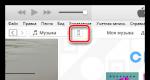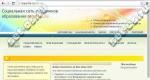Nós nos livramos do lixo da hospedagem - exclua os arquivos desnecessários da pasta Uploads. Liberando espaço em sua hospedagem, excluindo imagens não utilizadas Plugin para excluir imagens do WordPress
Olá amigos! Como você sabe, nem tudo o que está armazenado nas pastas do nosso site na hospedagem é realmente necessário. Durante a existência do site, montanhas de lixo se acumulam em suas “lixeiras”, ou seja, muitos arquivos desnecessários ao funcionamento normal do recurso web. Pode ser qualquer coisa – arquivos temporários ou não utilizados, cópias de documentos ou arquivos esquecidos.
Todos sabem que é necessário otimizar periodicamente os bancos de dados ou excluir pós-revisões e spam. Para quem não quer fazer isso manualmente, até foram inventados alguns convenientes. Por exemplo, WP-Limpeza. Mesmo assim, essa limpeza não permite olhar todos os cantos e pastas armazenados na hospedagem e ver todo o lixo. Pessoalmente, durante uma excursão à hospedagem via FTP, descobri em um dos sites duas dezenas de arquivos zip que não eram utilizados há muito tempo. Claro, eu os apaguei, mas pensei que talvez alguém tivesse a mesma história, então decidi escrever este pequeno artigo.
Onde estavam escondidos os arquivos esquecidos?
Sem mais delongas, mostrarei imediatamente o que e onde encontrei. Devo dizer que raramente visito este meu blog no motor WordPress e, no ano passado, publiquei apenas três artigos sobre ele. Não acho que valha a pena dizer que verifico seus arquivos na hospedagem com ainda menos frequência. Porém, na pasta Uploads, ao lado das pastas de imagens carregadas e ordenadas por mês, encontrei 19 arquivos zip de templates e plugins. Eu os instalei uma vez durante o processo de vários experimentos para desenvolver este blog. Além disso, a maioria desses plugins e temas não são usados há muito tempo e foram removidos. O caminho completo para eles era assim: /public_html/wp-content/uploads.
Verifique se você possui arquivos desnecessários semelhantes. Aliás, é interessante saber disso, já que não encontrei nada supérfluo nos meus outros sites. Embora eu possa adivinhar o porquê, falaremos mais sobre isso mais tarde. Enquanto isso, conecte-se à hospedagem via FTP utilizando a ajuda e siga o caminho indicado acima.

Claro, esses arquivos não ocupam muito espaço, apenas cerca de 9 MB. Mas se você desenvolver ativamente o site ao longo de vários anos, o tamanho dessa pasta poderá ser muito maior. Enfim, por que precisamos de lixo? Excluímos sem sombra de dúvida e assim liberamos espaço na hospedagem. Quem não corre riscos pode fazer cópias. Naturalmente, isso não afetou de forma alguma meu blog.

Agora tudo parece perfeito, como deveria ser.

Liberando espaço na pasta Uploads - excluindo fotos desnecessárias
A propósito, como você sabe, os arquivos de imagem são armazenados na mesma pasta Uploads por motivos totalmente legais. Então, também tem muito lixo lá. O fato é que o WordPress adiciona automaticamente 2 a 3 cópias de tamanhos diferentes às imagens inseridas nas postagens. Portanto, os arquivos não utilizados podem ser excluídos e, assim, liberar significativamente espaço em disco de hospedagem. Não estamos mais falando de 9 MB, mas de centenas e até mais. Acredite, imagens desnecessárias ocupam muito espaço, principalmente se houver um grande número de imagens. Aqui está o que parece em uma imagem.

Como você pode ver, a imagem necessária pesa 28 KB, e duas cópias dela, totalmente inúteis, ocupam mais 31 KB de espaço na hospedagem, ou seja, o tamanho aumenta 2 vezes. Portanto, quando o peso da pasta do seu blog se tornar crítico, lembre-se de que ele pode ser reduzido significativamente simplesmente excluindo cópias dos arquivos de imagem. Basta olhar com atenção, às vezes são necessários tamanhos diferentes. Por exemplo, para miniaturas.
Você pode usar o plugin especial DNUI Delete not used image para remover imagens desnecessárias.
De onde vieram os arquivos desnecessários?
Para ser honesto, não estou particularmente preocupado com esta questão, mas tenho algumas ideias. Muito provavelmente, esses arquivos acabam na pasta Uploads ao instalar temas e plug-ins do WordPress diretamente do painel de administração. Eu usei esse método exato antes. O arquivo é carregado na hospedagem, seus arquivos são descompactados na pasta desejada e ele próprio permanece na pasta de download.
Embora agora, apenas por diversão, tentei instalar alguns plug-ins por meio do painel de administração do WordPress - nada de novo apareceu. A propósito, não havia tantos arquivos inúteis, já que instalei muito mais plugins durante todo o período. Talvez nem todos deixem cópias dos arquivos? De qualquer forma, agora faço upload de arquivos para a hospedagem através de uma conexão FTP e não percebo nada parecido.
Quais são seus pensamentos sobre isso? Será que mais alguém encontrou algo desnecessário nesta pasta? Compartilhe os resultados da sua verificação nos comentários.
Mais cedo ou mais tarde você terá que pagar por sua negligência e desperdício. Agora quero dizer atitude descuidada com a ordem dos arquivos do site e uso frívolo do espaço em disco. Muitas pessoas provavelmente estão familiarizadas com a situação: quando os arquivos foram carregados incorretamente para a biblioteca de mídia, ou não foram otimizados, ou as fotos enviadas não foram usadas em artigos, ou várias fotografias idênticas foram carregadas, apenas uma das quais foi usada no site. Tais erros, por descuido ou desconhecimento, fazem com que os arquivos do site comecem a ocupar muito espaço em disco.
Recentemente encontrei um problema semelhante, que o plugin Media Cleaner me ajudou a resolver parcialmente. Gostei do plugin, por isso estou escrevendo sobre ele. O plugin está bem escrito e faz seu trabalho. No entanto, não recomendo usar o plugin, a menos que seja absolutamente necessário - ele ainda exclui arquivos. Além disso, encontrei algumas deficiências nele, sobre as quais já escrevi ao autor - pequenas coisas.
Quanto ao meu problema, depois de trabalhar no “paciente” por cerca de um dia, consegui reduzir o tamanho da pasta de uploads de 1200MB para 150MB, tudo removendo imagens desnecessárias e otimizando as necessárias. Então você também fique atento, não deixe os arquivos seguirem seu curso, a menos que você tenha hospedagem gratuita.
Junto com este artigo, recomendo familiarizar-se com meu plugin para criar miniaturas dinamicamente: Kama Thumbnail. Com sua ajuda, você pode criar miniaturas de qualquer tamanho, apenas onde for necessário, e simplesmente desabilitar os tamanhos que o WordPress irá “caber”.
Sobre o plug-in Media Cleaner
Media Cleaner - ajuda a limpar seu diretório de uploads e biblioteca de mídia.
O que exatamente o plugin faz? O plugin verifica se:
- um arquivo de mídia retina (sob uma tela retina) possui um arquivo normal (arquivo sem @2x)
o arquivo físico é anexado à biblioteca de mídia
arquivo de mídia é usado na gravação
arquivo de mídia é usado em um campo de postagem personalizado
arquivo de mídia usado na galeria de postagens do WordPress
Se houver discrepância com as verificações especificadas, o plugin marcará os arquivos encontrados, que poderão ser posteriormente excluídos.
Quais itens precisam ser verificados estão definidos nas configurações do plugin.
Usando o plug-in
Descreverei brevemente como o plugin funciona:
Após ativar o plugin, acesse as configurações do plugin (aparecerá um menu) e marque como queremos verificar os arquivos:
 Configurações de verificação do Media Cleaner
Configurações de verificação do Media Cleaner Em seguida, vá para a página Arquivos de mídia > Limpador e comece a digitalizar - o botão “Scan”. Após a digitalização, você precisa atualizar a página e verá os arquivos encontrados:

Os arquivos necessários no site devem ser marcados como ignorados: selecione os arquivos com uma marca de seleção e clique no botão “Ignorar”. Todos os outros arquivos que não são necessários no site podem ser movidos para a lixeira: selecione os arquivos desnecessários com uma marca de seleção e clique em “Excluir” ou clique em “Excluir tudo”, então todos os arquivos encontrados serão movidos para a lixeira.
Nota: ao ir para a lixeira, o plugin cria uma nova pasta: /uploads/wpmc-trash e os arquivos excluídos são movidos para lá. A estrutura ano/mês/nome do arquivo é preservada. O tipo de arquivo MEDIA (arquivos que estão presentes na biblioteca de mídia) são removidos da biblioteca de mídia e os arquivos físicos são movidos para a pasta de lixo "wpmc-trash".
Para excluir completamente os arquivos do disco (do servidor), você precisa ir até a lixeira, seção Lixeira e usar os botões: "Excluir" (excluirá os arquivos selecionados) ou "Esvaziar Lixeira" (excluirá todos os arquivos da lixeira ).

Na mesma seção, você pode restaurar arquivos selecionando. Para isso, utilize os botões “Recuperar” (recupera os arquivos selecionados) e “Recuperar Todos” (restaura todos os arquivos da lixeira).
Nota: os arquivos MEDIA excluídos só podem ser recuperados fisicamente, ou seja, o arquivo será restaurado para o diretório de uploads do qual foi excluído, mas não aparecerá mais na biblioteca de mídia.
Por favor, esteja ciente antes de usar. O plugin destaca arquivos que não são encontrados na biblioteca de mídia, ou no conteúdo da postagem, ou em campos de postagem personalizados, ou em galerias. Essas verificações podem não levar em consideração outros pontos, por exemplo, se forem utilizados arquivos carregados na biblioteca de mídia ou diretamente no diretório de uploads. Se você carregar e usar arquivos fora do padrão, por exemplo, você carrega imagens de seções para a biblioteca de mídia e não as usa em postagens, mas esses arquivos são usados no modelo como imagens para seções. O plugin considerará tais arquivos desnecessários. Portanto, antes de excluir arquivos do disco, certifique-se de que os arquivos selecionados para exclusão não sejam utilizados no site.
Suposição Crítica: Se você usar miniaturas padrão do WordPress, definir uma miniatura de postagem e não usar uma imagem na postagem em si, o plug-in considerará essa imagem não utilizada!
Nota: após a desinstalação (desinstalação), o plugin não exclui a pasta de cache (wpmc-trash) no diretório de uploads. Portanto, esta pasta pode precisar ser excluída manualmente.
Erros no plugin
Após a remoção, o plugin não remove suas opções da tabela wp_options. Um erro comum dos autores de plugins... Corrigi este ponto, você pode baixar a versão corrigida neste link. Espero que o autor ouça meu comentário e corrija este ponto na próxima versão.
Mais cedo ou mais tarde, todo proprietário de site se depara com o problema do desperdício de espaço em disco. Assim, ao longo da vida do site, pode se acumular um grande número de imagens extras e outros arquivos de mídia que não foram utilizados nos artigos, foram carregados incorretamente ou simplesmente foram perdidos devido à otimização inadequada do processo de adição de conteúdo gráfico. Tudo isso faz com que o já pequeno espaço em disco se torne ainda menor. E vamos falar sobre como você pode excluir imagens não utilizadas no WordPress e o que você precisa fazer para isso.
Um pouco sobre como excluir arquivos de mídia
Provavelmente é impossível automatizar completamente o processo de remoção de imagens desnecessárias, mas o popular plugin WP Media Cleaner pode ajudar a resolver parcialmente esse problema. Está bem escrito, bastante simples e claro de usar, mas não recomendamos que você o use a menos que seja absolutamente necessário, porque não importa como ele apaga arquivos.
Características do plug-in
O plugin WP Media Cleaner foi projetado para limpar seu diretório de downloads, bem como sua biblioteca de mídia. Com sua ajuda, você pode determinar:
- se o arquivo de mídia é usado na gravação;
- se o arquivo de mídia é usado na galeria de postagens;
- o arquivo de mídia retina possui um arquivo normal;
- se o arquivo físico está anexado à biblioteca de mídia;
Após verificar de acordo com os parâmetros acima, o plugin irá destacar para você uma lista de arquivos que podem ser excluídos.
Instalando o plug-in
Para instalar nosso plugin, você precisa ir ao diretório de plugins do WordPress usando este link http://wordpress.org/support/plugin/wp-media-cleaner. A instalação do plugin é feita como padrão.
Além disso, você pode instalá-lo diretamente do painel administrativo. Para fazer isso, vá ao menu Plugins - Adicionar Novo e digite a consulta “WP Media Cleaner” na barra de pesquisa.
Configuração do plug-in
Apesar de o plugin não possuir versão russa, é muito prático e fácil de usar, pois praticamente não requer configurações adicionais.
Depois de ativar o plugin, vá ao menu Configurações - WP Media Cleaner e verifique os seguintes itens:
Preparar? Agora vá para a seção Arquivos de mídia - Limpador de mídia e comece a digitalizar os arquivos clicando no botão Digitalizar. Quando a verificação for concluída, para visualizar os arquivos encontrados, basta atualizar a página.

Agora que você tem uma lista de todos os arquivos à sua frente, marque como ignorados os arquivos necessários para o trabalho e clique em Ignorar. E os demais arquivos que não são necessários em seu site podem ser movidos para a lixeira, para isso marque todos os arquivos e clique em Excluir ou Excluir tudo.
Observe que, neste caso, os arquivos são excluídos apenas da biblioteca de mídia. O plugin cria uma pasta wpmc-trash separada no diretório para o qual todos os arquivos excluídos são movidos fisicamente. Ao mesmo tempo, a marcação e a data de colocação do arquivo são preservadas.
Se você deseja excluir completamente imagens e arquivos de mídia desnecessários, para fazer isso, vá até a seção Lixeira da Lixeira e clique no botão Excluir, se desejar excluir os arquivos selecionados, ou Esvaziar Lixeira para excluir todos os arquivos.

Se necessário, a lixeira também possui uma função de recuperação de arquivos. Os botões Recuperar e Recuperar tudo destinam-se a esta ação.
A recuperação de arquivos de mídia excluídos ocorre apenas fisicamente no diretório de upload; eles não aparecerão na biblioteca de mídia.
Erros no plugin
Após a remoção, o plugin não remove suas opções da tabela wp_options. Um erro comum dos autores do plugin... Corrigi este ponto, você pode baixar a versão corrigida
O mecanismo WordPress possui um recurso ao qual poucas pessoas prestam atenção. Especialmente quando você está apenas começando a administrar seu blog ou site neste mecanismo.
Qual é o objetivo? Com as configurações iniciais, no momento em que você publica um artigo com imagens, o WordPress cria automaticamente duplicatas de todas essas imagens com determinados tamanhos. Isso resulta em uma aritmética interessante. Você adiciona uma imagem e na pasta Carregar 4 imagens aparecem. E assim sempre.
Em princípio, não há nada de catastrófico aqui. Bem, ele adiciona a si mesmo e deixa que ele adicione. Se o seu espaço de hospedagem não for limitado, a princípio você não precisa se preocupar. Mas, como mostra a prática, a maioria dos sites está localizada em planos com uma certa quantidade de espaço para arquivos. E aqui pode acontecer um quadro muito triste, quando não há espaço suficiente e não é possível lidar imediatamente com a situação.
Ao longo dos anos de administração de um site, uma quantidade razoável dessas duplicatas pode se acumular. Além disso, descubra nesta pasta qual imagem é usada em artigos e saídas e qual não é. Quanto tempo levará para remover tudo e não remover o que você precisa?
DNUI - plugin para remover imagens desnecessárias
É aqui que o plugin se torna útil DNUI. O título consiste em letras maiúsculas do texto Excluir imagem não usada– exclusão de imagens não utilizadas. O plugin foi comprovado e provou ser uma ferramenta estável e confiável para limpeza de pastas Carregar.
Configuração do plug-in DNUI
Tudo aqui é simples e claro. Mas, antes de começar a excluir, você precisa estar seguro. Faça um backup do banco de dados. Existe um plugin para isso backup de banco de dados wordpress, painel hoster ou através do painel phpMyAdmin - aqui, como você quiser, na medida em que o conhecimento e o desejo permitirem. É muito mais fácil ter uma cópia de backup em mãos do que se preocupar mais tarde em como restaurar centenas de artigos na forma desejada.
- Agora vá para a busca e encontre o plugin DNUI. Baixe, instale, ative.
- No painel Opções Encontramos o plugin e começamos a digitalizar. Defina o número de arquivos a serem verificados para não mais que cem, o processo será mais rápido.
- Aquelas imagens que nunca foram utilizadas em nenhum lugar do site são destacadas em vermelho.
- Nós pressionamos os botões Selecionar tudo E Excluir e livre-se de arquivos desnecessários.
- Continue o procedimento com o botão Próximo contanto que esteja na pasta Carregar a ordem necessária não será estabelecida.
- O plugin DNUI pode então ser desativado e removido.
É assim que você pode liberar espaço de maneira fácil e simples de arquivos desnecessários em sua hospedagem.
E no futuro, para evitar que a situação se repita, faz sentido alterar as configurações do próprio motor WordPress. Na aba Opções – Arquivos de mídia insira as dimensões necessárias ou até mesmo remova todos os números e caixas de seleção se isso não for necessário.
Carregar muitos arquivos faz com que sua biblioteca de mídia fique cheia de arquivos não utilizados ou que os arquivos que você usa não sejam otimizados. Outro problema comum é a presença de arquivos de mídia idênticos.
Você pode resolver o problema manualmente, mas essa abordagem é tediosa e demorada. Existe outra saída - use um plugin Limpador de mídia WP.
Este plugin executa perfeitamente suas tarefas e não carrega o sistema. Mas não se esqueça que seu objetivo principal é deletar arquivos, por isso você deve usar o plugin com cautela.
Usando Limpador de mídia WP corretamente, você pode reduzir o tamanho da pasta de uploads várias vezes, otimizando os arquivos necessários e excluindo os arquivos desnecessários.
O plugin funciona da seguinte maneira:
- verificar o anexo do arquivo físico na mediateca do blog;
- verifica a utilização do arquivo na gravação;
- É verificada a utilização de um arquivo multimídia em qualquer um dos campos personalizados do registro.
Além disso, o plugin irá verificar se o arquivo está na galeria de postagens do blog e se o arquivo de mídia retina está duplicado no formato normal.
Se um arquivo não atender a nenhum dos pontos de verificação, ele será sinalizado e poderá posteriormente ser removido da biblioteca.
Trabalhando com o plugin.
Primeiro, baixe o WP Media Cleaner (pode ser instalado no painel de administração). Não há tradução para o russo, mas existem configurações mínimas.
Ativamos o plugin e abrimos suas configurações, onde você precisa marcar todas as caixas:
Vá para a página Arquivos de mídia -> Limpador de mídia e clique no botão “Escanear”. O plugin irá procurar por arquivos e mostrar o resultado: 
Caso o arquivo seja necessário, marque-o como ignorado clicando no botão “Ignorar”. Movemos os arquivos desnecessários para a lixeira selecionando-os e clicando no botão “Excluir”.
O plugin exclui arquivos não para a lixeira padrão, mas para uma pasta wpmc-trash separada, que estará localizada na pasta de uploads. Para excluir completamente os arquivos do servidor, você deve abrir a Lixeira e excluir os arquivos da maneira padrão. Aqui você também pode recuperar arquivos excluídos. O arquivo restaurado não aparecerá na biblioteca de mídia, embora seja restaurado fisicamente. 
Um ponto importante - após limpar os arquivos da biblioteca de mídia, pode ser necessário excluir manualmente a pasta wpmc-trash localizada na pasta uploads.